Instagram on hallitseva valokuvien jakamisalusta Internetissä, ja siitä on tullut ainoa sosiaalisen median sivusto, jota ihmiset käyttävät, jotka haluavat ilmaista itseään kuvilla sanojen sijasta. Mutta mitä teet, kun Instagram kaatuu? Tässä näytämme sinulle tärkeimmät syyt, miksi Instagram ei toimi ja kuinka voit korjata sen.
Merkintä: hyvä paikka aloittaa on käynnistää laite uudelleen ja varmistaa, että sinulla on vakaa Internet -yhteys. Jos olet kokeillut molempia ja Instagram ei edelleenkään toimi, lue sitten.
Liittyy: Kuinka tehdä oma Instagram -suodatin
1. Tyhjennä sovellustiedot ja välimuisti (iOS/Android)
Jos uudelleenkäynnistys ei korjaa Instagramia, yritä tyhjentää sovellustiedot ja välimuisti. Vaikka voit tyhjentää yksittäisen sovelluksen välimuistin ja tiedot Androidissa, iPhone on poistettava ja asennettava uudelleen.
Onneksi on olemassa "Offload" -toiminto, mikä tarkoittaa, että Instagram -tietosi säilytetään puhelimessa, kun poistat sovelluksen, joten se palauttaa kaiken, kun asennat Instagramin uudelleen. Se on lähinnä liikenneympyrä tyhjentää välimuisti.
Jos haluat "poistaa" Instagramin iPhonesta, siirry kohtaan "Asetukset -> Yleiset -> iPhone -tallennustila".

Vieritä alaspäin, kunnes löydät Instagram -sovelluksen, napauta sitä ja napauta sitten "Lataa sovellus". Siirry App Storeen, etsi Instagram ja asenna se uudelleen.
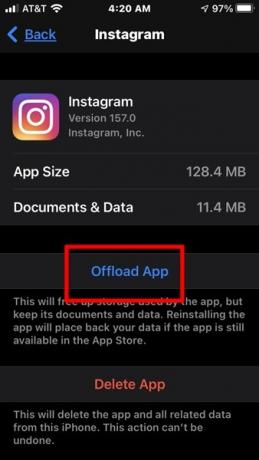
Instagram -sovelluksen välimuistin tyhjentäminen Androidissa
1. Avaa Asetukset -> Sovellukset ja ilmoitukset.
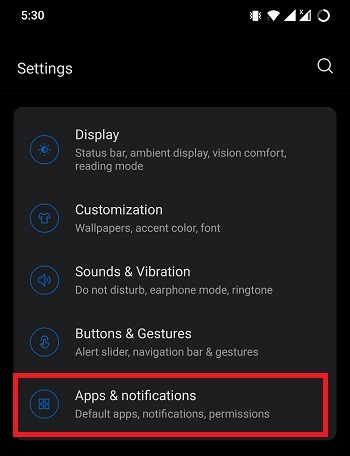
2. Napauta "Näytä kaikki sovellukset" -painiketta.

3. Vieritä alas ja etsi Instagram asuttujen sovellusten luettelosta.

4. Android -laitteen versiosta riippuen sinun on ehkä napautettava Tallennus ja välimuisti päästäksesi Tyhjennä tiedot- ja Tyhjennä välimuisti -asetuksiin.

5. Napauta "Tyhjennä välimuisti". Voit tyhjentää tiedot suorittamalla samat vaiheet uudelleen, mutta tällä kertaa napauttamalla sen sijaan "Tyhjennä tallennustila".
Liittyy: Kuinka ladata videoita Instagramiin tietokoneeltasi
2. Ota käyttöoikeudet käyttöön Instagramille (iOS/Android)
Instagram vaatii monia sovellusten käyttöoikeuksia toimiakseen oikein iOS- tai Android -puhelimellasi - kamera, yhteystiedot, mikrofoni, valokuvat ja tallennustila. Jos yhden tai kahden käyttöoikeus on poistettu käytöstä, Instagram ei ehkä toimi oikein.
Varmista Androidissa, että sovellusten käyttöoikeudet ovat käytössä siirtymällä kohtaan Asetukset -> Sovellukset ja ilmoitukset -> Instagram -> Käyttöoikeudet. Androidista riippuen versio, tässä näytössä sinun on joko napautettava jokaisen vaihtoehdon vieressä olevia kytkimiä, jotta ne ovat vihreitä, tai napauttamalla merkintöjä Estä -luettelossa ja sallimalla niitä.

Siirry iOS: ssä kohtaan "Asetukset -> Instagram" ja varmista, että kaikki asiaankuuluvat käyttöoikeudet on annettu siellä.

3. Onko Instagram poissa käytöstä?
Jos Instagramissa ilmenee sähkökatkoja maailmanlaajuisesti, et voi tehdä muuta kuin odottaa, että tiimi korjaa sivuston. Ilmoitus palvelimien kaatumisesta on, jos saat "5xx" -virheen.
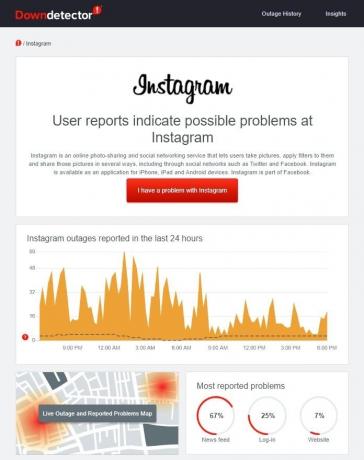
Voit käyttää kolmannen osapuolen tilan tarkistinta, kuten Alasanturi, Istun alas?tai Katkosraportti. Kirjoita URL -osoite ja se ilmoittaa, jos Instagram ei ole toiminnassa, kuten "Mahdollisia ongelmia Instagramissa" tai "Ongelmia Instagramissa".
Muita tarkistettavia paikkoja ovat Instagram Twitter -kahva kaikista yrityksen viesteistä ja päivityksistä.
4. Kokeile toista laitetta
Jos ongelma ei johdu Internet -yhteydestäsi, voit yrittää käyttää Instagramia toisella laitteella, kuten puhelimellasi. Vaihtoehtoisesti voit tarkistaa, toimiiko sovellus jonkun toisen puhelimessa ja voivatko he tarkastella syötettä ja ladata kuvia tai videoita.
Liittyy: Mitä symbolit tarkoittavat Instagram -suoraviesteissä
5. Päivitä Instagram
Jos mikään ei ole toiminut tähän mennessä, voi olla, että et ole päivittänyt Instagram -sovellusta laitteesi uusimpaan versioon. Uudemmat versiot sisältävät yleensä uusien ominaisuuksien lisäksi tietoturvakorjauksia ja virheenkorjauksia.
Sovelluksen päivittäminen:
1. Avaa Google Play Kauppa ja napauta näytön vasemmassa yläkulmassa olevaa valikkoa (hampurilaiskuvake - kolme vaakasuoraa viivaa).
2. Napauta "Omat sovellukset ja pelit" ja tarkista, onko Instagramin vieressä päivitysvaihtoehto.

Kun olet päivittänyt sovelluksen, yritä ajaa Instagram uudelleen.
Liittyy: Kuinka piilottaa Instagram -tili ja estää muita käyttäjiä löytämästä sinua
6. Poista ja asenna Instagram uudelleen
Jos ongelma johtuu virheestä, voit korjata Instagramin poistamalla ja asentamalla Instagram -sovelluksen uudelleen. Tehdä tämä:
1. Avaa Asetukset -> Sovellukset ja ilmoitukset.
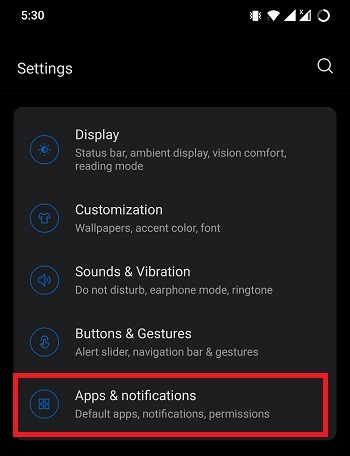
2. Napauta Näytä kaikki sovellukset -painiketta.

3. Etsi Instagram sovellusluettelosta.

4. Napauta Poista asennus, palaa sitten Google Play -kauppaan ja asenna Instagramin uusin versio uudelleen. Kirjaudu uudelleen sisään ja katso toimiiko se.

7. Tarkista yleiset virheilmoitukset ja tunnetut ongelmat
Kuten useimmat muut sovellukset, Instagramilla on myös joukko virheilmoitukset ja tunnetut ongelmat, ja tätä luetteloa päivitetään säännöllisesti, jotta käyttäjät voivat löytää mahdollisia ratkaisuja päivittäisiin sovelluksensa ongelmiin.
Useimmiten se tapahtuu mobiilisovelluksella, joten jos Instagram ei toimi mobiililaitteellasi, tarkista, toimiiko se verkkoversiossa.
Voit huomata näkemäsi virheen ja tehdä haun Googlesta selvittääksesi, onko se jo käsitelty. Todennäköisesti muilla käyttäjillä on ollut samanlainen tai sama ongelma ja he ovat löytäneet apua.
Liittyy: Katoavien valokuvien ja videoiden lähettäminen Instagramiin
8. Sammuta VPN
Käyttämällä a VPN, voit käyttää kaikkea maasi rajoitettua sisältöä. Yksi VPN: n käytön eduista on, että se piilottaa Internet -läsnäolosi ja ohittaa alueelliset rajoitukset. Tämä tarkoittaa, että voit käyttää sovelluksia, kuten WhatsApp, Instagram jne. maissa, joissa sitä on rajoitettu.

Tämän haittapuoli on, että VPN voi hyvinkin olla syy siihen, että Instagram ei toimi. Viallinen VPN ei ehkä lataa Instagram -syötettä, viestien lähettäminen tai vastaanottaminen viivästyy jne.
Jos käytät VPN: ää, sammuta se ja katso toimiiko Instagram uudelleen.
9. Varmista, että taustatietoja ei ole rajoitettu
Instagramin on oltava yhteydessä Internetiin, jotta voit päivittää syötteesi jatkuvasti, lähettää/vastaanottaa viestejä ja näyttää viestejäsi koskevia ilmoituksia. Jotta Instagram toimisi keskeytyksettä, sinun on varmistettava, että taustatietoja ei ole rajoitettu.

Varmistaaksesi, että taustatietoja ei ole rajoitettu, siirry puhelimen Asetukset-valikkoon ja valitse sitten Sovellukset ja ilmoitukset-> Näytä kaikki sovellukset-> Instagram -> Mobiilidata ja Wi -Fi. ” Aseta Taustatiedot -valitsin päälle. Tämä varmistaa, että Instagramilla on pääsy Internetiin, kun se toimii tausta.
10. Tarkista tietoongelma
Jos sinulla on rajoitettu tietosuunnitelma, on mahdollista, että tiedot on käytetty loppuun. Tämä estää Instagramin lataamisen puhelimeesi. Se voi johtua myös matkapuhelinverkon ongelmasta. Voit korjata tämän vaihtamalla toiseen Wi-Fi-verkkoon ja tarkistamalla datasuunnitelmasi.
Edelleen ei tuuria? Ilmoita ongelmasta Instagramille
Jos mikään tässä luetelluista vaiheista ei ratkaise ongelmaa, voit ilmoita viasta sovelluksen sisällä saadaksesi Instagramin tutkimaan. Varmista, että annat yksityiskohtaisen vastauksen kohtaamaasi ongelmaan, käyttämääsi laitteeseen ja mitä teit ennen ja milloin se lakkasi toimimasta. Sama koskee tiliin kirjautumiseen liittyviä ongelmia.
Liittyy: Android -sovellukset eivät toimi? Kokeile näitä korjauksia
Katso muita sosiaaliseen verkostoon liittyviä bittejä oppaastamme kuinka poistaa viestejä joukosta Facebook Messengeristä. Meillä on myös opas siitä, miten voit lataa koko Facebook -keskusteluhistoriasi.
Aiheeseen liittyviä:
- Kuinka tarkastella viimeaikaista mainostoimintoasi Facebookissa ja Instagramissa
- Kuinka käyttää Instagram -kelaa Remixin kanssa
- Kuinka estää lisääminen Instagram -ryhmiin
Yhteistyökumppanien paljastaminen: Tee Tech Helpommaksi voi ansaita provisioita linkkien kautta ostetuista tuotteista, mikä tukee lukijoidemme hyväksi tekemäämme työtä.


